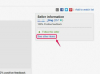Google karte se oslanjaju na aktivnu internetsku vezu za preuzimanje podataka karte dok pretražujete, pomičete i zumirate, što znači da ako vaš pametni telefon izgubi mobilnu uslugu, ne možete pristupiti kartama.
Zasluga slike: Marianna Massey/Corbis Documentary/GettyImages
Google karte se oslanjaju na aktivnu internetsku vezu za preuzimanje podataka karte dok pretražujete, pomičete i zumirate, što znači da ako vaš pametni telefon izgubi mobilnu uslugu, ne možete pristupiti kartama. Planirajte unaprijed spremanjem područja karte za izvanmrežnu upotrebu, a aplikacija će nastaviti ispravno raditi čak i bez veze.
Računalna verzija web stranice Google Maps nema sličnu funkciju; može spremati lokacije na karti, ali ih ne može koristiti bez internetske veze. Ako trebate spremiti Google kartu na svoje računalo za izvanmrežnu upotrebu, snimite snimku zaslona ili ostavite stranicu otvorenom.
Video dana
Spremite Google kartu s mobilnom aplikacijom
Korak 1: Odaberite mjesto
Da biste izvanmrežno spremili Google karte na Android ili iOS mobilni uređaj, potražite orijentir na području koje želite spremiti ili prijeđite prstom po karti do željenog područja i dodirnite lokaciju. Dodirnite naziv lokacije pri dnu zaslona.
Korak 2: Spremite favorit
Dodirnite Uštedjeti za spremanje lokacije na popis favorita ili na neki od drugih prikazanih popisa. Oznaka poput zvjezdice bit će prikazana na vašoj lokaciji. Međutim, spremanje karte s gumbom Spremi ne preuzima kartu za izvanmrežnu upotrebu. Da biste to učinili, otvorite gumb izbornika s ikonom s tri okomite točke.
Korak 3: Spremite izvanmrežnu kartu
Dodirnite Spremi izvanmrežnu kartu ili Preuzmi izvanmrežnu kartu za spremanje trenutne lokacije za izvanmrežnu upotrebu.
Korak 4: Prilagodite i spremite
Pomičite i zumirajte kartu kako biste prikazali točno područje koje želite spremiti. Dodirnite Uštedjeti i imenuj kartu.
Aplikacija ima skriveni prečac za preskakanje izravno na zaslon za spremanje: Potražite - ili izgovorite pomoću glasovne kontrole - izraz "ok karte". Evo videa te metode na djelu:
Spremite kartu s web-mjesta Google Maps
Da biste spremili lokaciju na svoje računalo, potražite je na web-mjestu Google Maps - ili kliknite na kartu - i kliknite Uštedjeti. Kao i mobilna aplikacija, web-mjesto vam omogućuje spremanje lokacije u Favorite ili neki od vaših drugih popisa. Google označava lokaciju na vašoj karti, ali ne sprema kartu za izvanmrežnu upotrebu.
Za razliku od mobilne aplikacije Google Maps, web-mjesto ne nudi značajku preuzimanja Google karata. Imate nekoliko opcija da ponesete kartu sa sobom na prijenosno računalo. Ako ostavite svoj web-preglednik otvoren s kartom na zaslonu, možete je nastaviti gledati nakon što prekinete vezu s internetom, ali nećete moći pomicati, zumirati ili tražiti novi mjesto.
Druga opcija je da napravite snimku zaslona karte. U sustavu Windows 10 pritisnite Windows-Print Screen da biste spremili kopiju trenutnog zaslona u svoj direktorij slika, u podmapu Snimke zaslona. U starijim verzijama sustava Windows pritisnite Ispiši ekran da kopirate zaslon u međuspremnik, a zatim ga zalijepite u program za uređivanje slika kao što je Paint da biste ga spremili. Napravite više snimaka zaslona ako je potrebno da pokrijete područje koje želite spremiti.